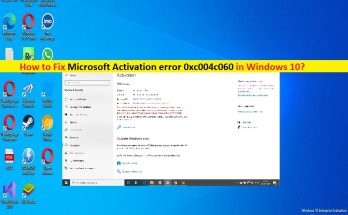
Windows10でのMicrosoftアクティベーションエラー0xc004c060を修正[手順]
Windows 10の「Microsoftアクティベーションエラー0xc004c060」とは何ですか? この投稿では、Windows10でMicrosoftアクティベーションエラー0xc004c060を修正する方法について説明します。問題を解決するための簡単な手順/方法を案内します。議論を始めましょう。 「Microsoftアクティベーションエラー0xc004c060」:Microsoftアクティベーションエラーと見なされる一般的なWindowsの問題です。このエラーは通常、Windows Updateの後、またはWindows10HomeをWindows10Proにアップグレードした後に表示されます。この問題は、Microsoft Windows OSがアクティベーションを完了できないことを示しており、Windows 10 OSをアクティベートしようとすると、「有効なデジタルライセンスまたはプロダクトキーがないため、このデバイスでWindowsをアクティベートできません」というメッセージが表示される場合があります。エラーメッセージを見てみましょう。 「有効なデジタルライセンスまたはプロダクトキーがないため、このデバイスでWindowsをアクティブ化できません。有効なライセンスまたはキーを持っていると思われる場合は、以下の[トラブルシューティング]を選択してください。エラーコード:0xc004c060” ソフトウェア保護サービスがコンピューターで正しく実行されていない、システムファイルやレジストリの破損、システムイメージの破損、コンピューターのマルウェアやウイルスの感染、Windows OSの破損など、ソフトウェア保護サービスの問題など、問題の背後にはいくつかの理由が考えられます。その他のWindowsの問題。私たちの指示で問題を修正することが可能です。解決策を探しましょう。 Windows 10でMicrosoftアクティベーションエラー0xc004c060を修正するにはどうすればよいですか? 方法1:WindowsActivatorのトラブルシューティングを実行する Windowsに組み込まれているWindowsActivatorTroubleshooterで問題を解決できます。やってみよう。 ステップ1:Windowsの検索ボックスからWindows PCで[設定]アプリを開き、[更新とセキュリティ]>[アクティベーション]>>[トラブルシューティング]に移動します ステップ2:トラブルシューティングツールがアクティベーションの問題を検出するまで待ち、終了したら、問題が解決したかどうかを確認します。 方法2:「ソフトウェア保護」サービスがWindowsPCで正しく稼働しているかどうかを確認します ステップ1:WindowsPCのWindows検索ボックスを介してWindowsPCで「サービス」アプリを開きます ステップ2:「ソフトウェア保護」サービスを見つけてダブルクリックし、その「プロパティ」を開きます。 [スタートアップの種類]ドロップダウンから[自動]オプションを選択し、[サービスステータス]セクションの[開始]ボタンを押してから、[適用]>[OK]ボタンを押して変更を保存します。 ステップ3:Windows検索ボックスを介してWindows PCで「レジストリエディター」アプリを開き、次のパスに移動します HKEY_LOCAL_MACHINE \ SYSTEM \ CurrentControlSet …
Windows10でのMicrosoftアクティベーションエラー0xc004c060を修正[手順] Read More